
LibreOffice 25.8.4 正式发布!作为 25.8 系列的第 4 个维护版本,本次迭代主要聚焦于 Bug 修复与软件稳定性提升。
LibreOffice 25.8.4 更新亮点
LibreOffice 25.8.4 累计修复了 76 项已知 Bug。你可以在 RC1 和 RC2 更新日志中,查看完整的技术细节。
LibreOffice 25.8.3 更新亮点
Writer:长期顽疾集中清理,格式兼容性显著提升
本次更新对 Writer 的优化最为明显,一系列困扰用户已久的细节问题得到修复,尤其是在与 Microsoft Office 格式的互操作方面:
DOCX 相关修复
- 修正了字体颜色渲染错误,避免同一文档在不同软件中出现「配色跑偏」的情况。
- 修复了叠加文字位置不正确的问题,提升复杂版面和批注场景下的排版准确度。
- 正确处理「分栏线」的颜色显示,确保分栏文档在导入/导出时效果一致。
- 修复了文档中存在「空变量名」时保存失败的问题,避免正常编辑工作被错误打断。
版式与标注文档可靠性增强
- 修正了页面样式中「页边距」处理不当的问题,确保分页和版芯布局符合预期。
- 优化日文脚注编号逻辑,编号规则更加严谨、更符合本地化需求。
- 解决页眉启用自动调整时产生额外空白间距的问题,改善长文档的整体排版观感。
修订与格式标记更可信
- 加强了修订跟踪的稳定性,修复互相关联的修订记录间出现不一致的情况。
- 改进与字符样式相关操作的 ODF 标记,确保文档结构更规范,有利于长期存档和跨平台兼容。
导入导出与图形处理修复
- 修复 RTF 导入时,表格或段落被错误放置到框架外的问题,避免版式严重错乱。
- 改进 SVG 处理能力,引入对 unicode-bidi 的支持,更好地呈现双向文字内容。
- 修正了 25.8.2 中引入的 EMF 透明度处理问题,恢复图形对象的正确显示。
Microsoft Office 兼容性打磨
- 优化 DOCX「往返」场景(导入-编辑-再导出)的兼容性,减少格式走样。
- 修正导出空图表相关的问题,避免生成异常文件。
- 修复 PPTX 批注中包含特殊字符时的处理错误。
- 调整页眉内表格及嵌套表格布局,降低复杂文档中「格式乱套」的风险。
稳定性方面
- 修正了多个 Writer 崩溃场景,包括与宏执行、垂直文本等相关的问题。
- 修复了在 MAR 更新过程中暴露的问题,其中包括一个会导致界面语言错误回退为「塔加洛语」的 Bug。
Calc:计算精准性与交互体验双向加固
Calc 主要围绕「算得对」和「用得顺」进行了多项修复:
关键函数与兼容性修复
- 修正了
COUNTIFS()在处理「小数」时的统计错误,避免数据分析结果失真。 - 改进从 Excel 打开文件时,
SUBTOTAL的行为一致性,减少跨软件协同中的逻辑偏差。 - 调整对公历前日期
(BC相关的处理,能更准确的应对历史日期场景。
交互与数据工具
- 修复与超链接、拼音指南(注音/读音信息)相关的交互问题。
- 改善数据透视表创建后的「选中行为」,让后续编辑与调整更顺手。
- 多项与数据有效性列表、交互式筛选相关的问题得到修复,并减少误操作与界面卡顿。
Impress:演示播放质量与 PPTX 保存更安心
Impress 在本次更新中主要有两点明显提升:
- 修复按
F5播放幻灯片后画面出现「像素化」的问题,放映质量更清晰稳定。 - 修正了包含特定内容的备注页在打印时导致崩溃的问题,避免会议或培训前的高风险场景。
- 强化 PPTX 文件保存的稳定性,降低与 PowerPoint 协作中的文件损坏或内容丢失风险。
图形与界面:细节统一、更好适配 macOS
最后,界面和图形渲染方面也有多项打磨:
- 修复了「箭头样式」预览、页面转角显示、预览控件和批注工具等界面元素的显示问题,视觉反馈更加一致。
- 各种工具包下的绘图与预览表现更加统一,有助于多平台使用体验的一致性。
- macOS 版本已经适配 macOS 26 Tahoe 的深色模式图标,在深色主题下,具备更清晰的识别度和整体协调感。
除了上述模块化修复外,LibreOffice 25.8.3 在整个套件层面也消除了多种崩溃场景,涵盖 Writer、Calc、Impress 与 LibreOfficeKit。
LibreOffice 25.8.2 更新亮点
新版本修复了 Writer、Calc、Impress 中存在的一些崩溃问题,优化了邮件合并和数据转换时的日期处理逻辑,并提升了 SVG 图像的渲染表现。
- 对于 Writer 用户来说,新版修复了「修订追踪」功能中的多个问题;解决了导入 DOCX 文件时页眉页脚丢失的 Bug;使用镜像布局时,也修正了页码对齐偏差的问题。
- 在 Calc 方面,改进了超链接的插入方式,优化了图表坐标轴标签的显示效果;在数据转换为文本或表格时,日期格式的处理也更加精准。此外,还干掉了一些老问题,例如「撤销」操作异常、垂直文本对齐错误、「缩小字体填充」设置无效等。
- Draw 和 Impress 组件也迎来了重要更新,修复了线条粗细显示不一致、SVG 图像中文字位移、幻灯片切换或调整对象大小时程序崩溃的问题。同时,还修复了文档颜色丢失、侧边栏操作异常等 Bug,并增强了对 RTF、DXF 和 PDF 等格式文件的导入兼容性。
- 除了功能层面的修复,新版本还更新了多语言的本地化翻译,提升了非英语用户的使用体验。
LibreOffice 25.8.1 更新亮点
- 修复了一个与 NotebookBar 用户界面选项相关的崩溃问题。
- 修复了多个在打开 Microsoft Office 专有格式文档时可能出现的兼容性 Bug。
LibreOffice 25.8:新功能亮点速览
一切都更快
LibreOffice 25.8 在多个方面提升了响应速度——启动更快、文档打开更快、滚动大型文档也更丝滑。特别是在低配置的笔记本或 PC 上,提升效果尤为明显。
- 在基准测试中,Writer 和 Calc 的文件打开速度比以往快了高达 30% 。很多优化都针对了特定功能元素,比如 Calc 在处理包含大量「条件格式」的 XLSX 文件时,性能就有明显提升。
- 同时,底层内存管理机制也做了改进,让 LibreOffice 在虚拟机、远程桌面或瘦客户端环境下的表现更上一层楼。
支持 PDF 2.0
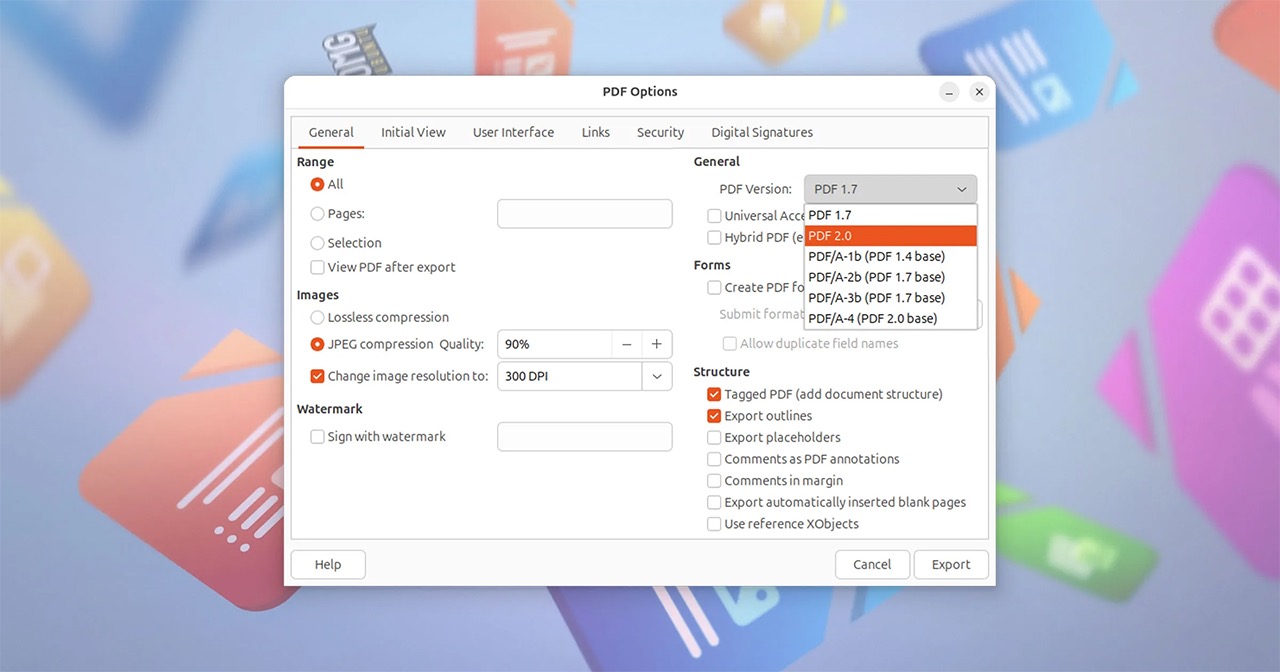
LibreOffice 25.8 现在支持导出 PDF 2.0(ISO 32000-2)文件,其中包括 AES-256 加密(PDF 2.0 的强制要求),和基于 PDF 2.0 的 PDF/A-4 支持。PDF 和 PDF/A 的版本选项也整合到了一个下拉菜单中。
- PDF 导出界面重新设计,表单相关功能整合在一起;
- 新增了
/Em、/Stron和/Title等结构元素; - 为嵌入文件增加了
/AFRelationship关系; - 在混合模式下,嵌入的 ODF 文档将被标记为源文件。
PDF 相关功能的改进还包括:
- 支持导入加密的混合 PDF;
- 导出时只需一个加密签名,而不是两个;
- 导出的 PDF 文档与 Adobe Reader 兼容。
综合体验优化
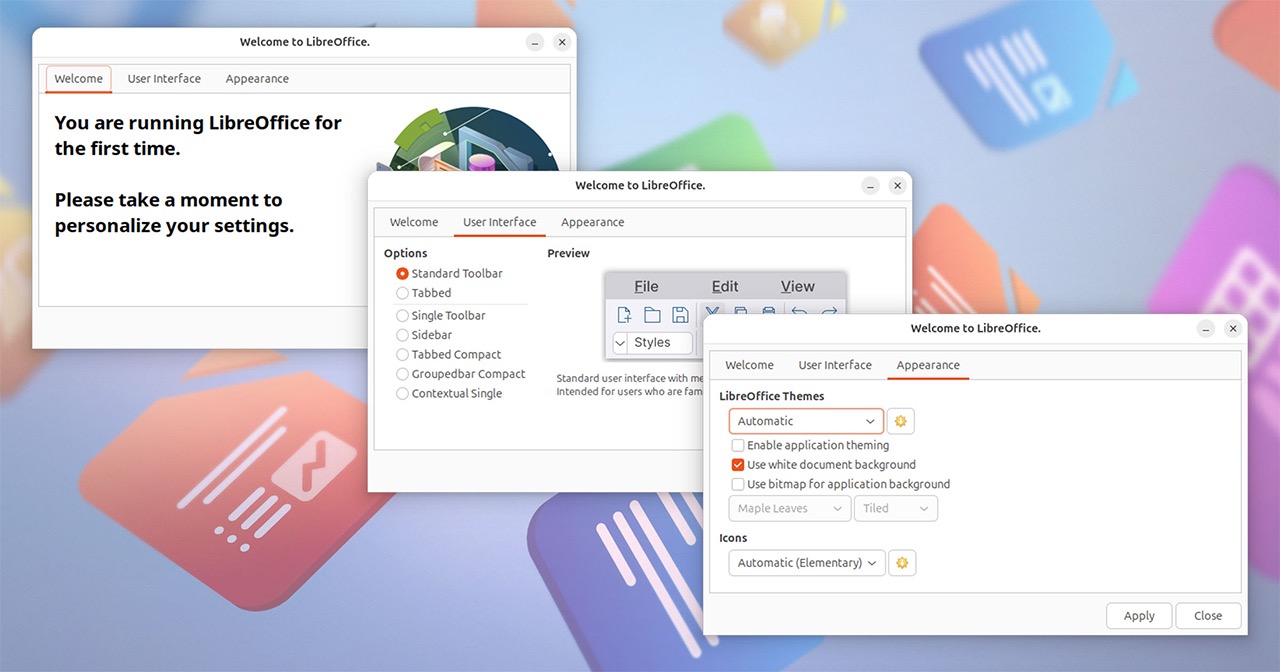
在「欢迎/新增功能」对话框中,新增了快速访问界面和视觉样式的入口。用户可以更轻松地了解和个性化 LibreOffice 的界面选项,新用户也能更快上手。
其他界面相关的变化还包括:
- 快速查找栏新增了匹配变音符号的选项;
- 密码输入框中新增了「显示密码」开关;
- 工具栏现在可以通过「用户界面」选择器(视图 > 用户界面)激活;
- 选中文本后,右键菜单中可以直接插入超链接;
- 货币下拉菜单无需点击「确定」即可生效。
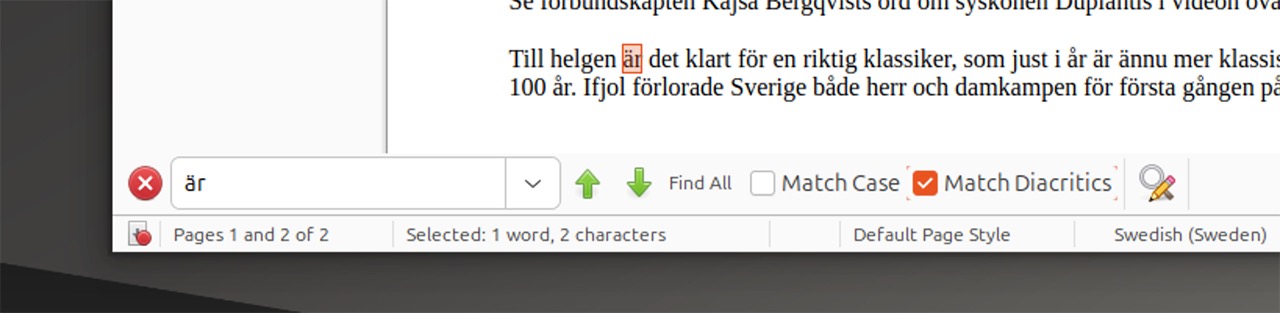
此外,还有以下更新:
- 支持打开更多加密格式的文件,例如 SHA384 和 AES_192 加密的文件;
- 可以从 MS Excel XML 文件中导入自动筛选器;
- 全新的 ScriptForge 库服务;
- 无障碍访问功能增强。
值得一提的是,LibreOffice 25.8 在整个办公套件中新增了「仅查看模式」。启用后,文档将以只读方式打开,编辑工具将被禁用。该功能主要面向特定使用场景,可以通过「专家配置」对话框来启用。
Writer 25.8
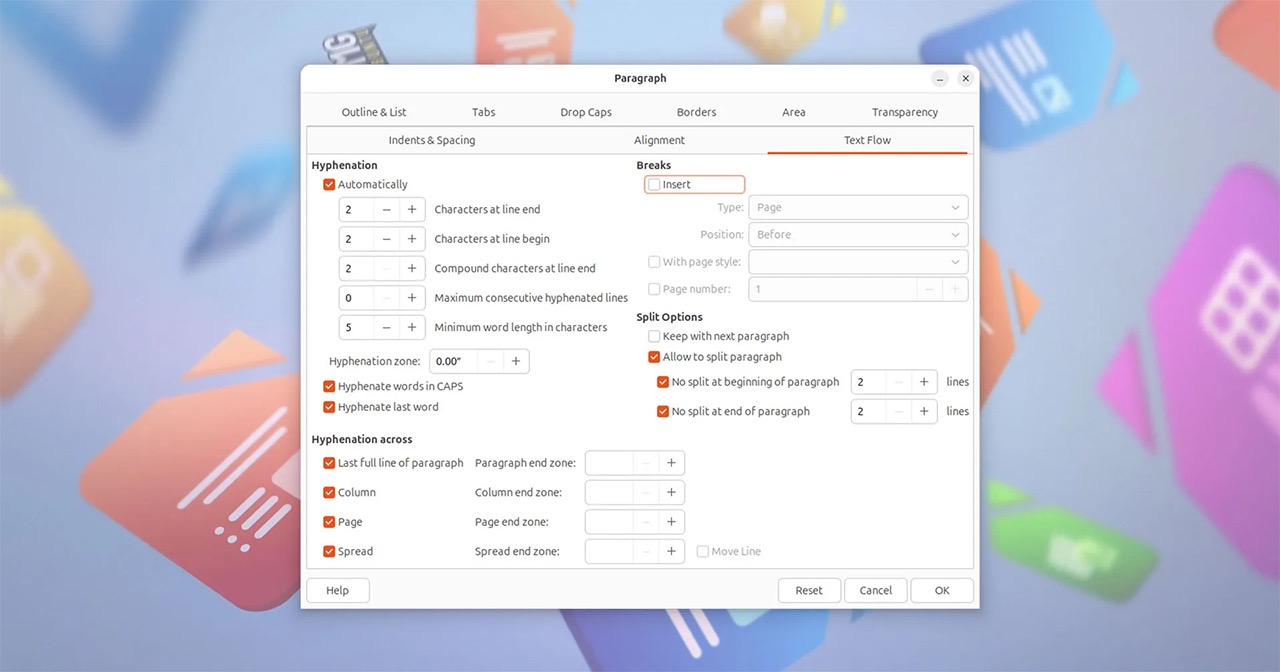
Writer 25.8 最大的改进是对断词和间距处理机制的重构:
- 现在,你可以设置段落「最后一行」自动跳转到下一页,避免单词被拆分到两页。同时还支持自定义段落、分栏、页面和跨页的末尾区域,以及设定两端对齐时的最小、理想和最大单词间距。
其他改进包括:
- Writer 现在支持「撤销更改」操作(修订追踪功能也同步增强);
- 新增了「自动内容遮盖」对话框,用于处理图片;
- 可以通过「再次单击已选对象」的方式,来旋转文档中的图形元素。
Calc 25.8
Calc 25.8 在单元格右键菜单中,新增了「清除自动筛选」选项,支持自定义图标集中的条件格式操作符,并对 CSV 导入时的「文本导入」对话框进行了优化。
此外,OLE 对象(如图表)在「编辑」模式下,无论是否按住Shift键,都可以进行等比缩放——这项改进也适用于 Impress、Draw 和 Writer 中的 OLE 对象。
此外,Calc 25.8 还新增了以下函数:
CHOOSECOLSCHOOSEROWSDROPEXPANDHSTACKTAKETEXTAFTER
TEXTBEFORETEXTSPLITTOCOLTOROWVSTACKWRAPCOLSWRAPROWS
Impress & Draw
- Impress 现在支持 PowerPoint(PPTX)文件中的嵌入字体,允许复制幻灯片母版,并可通过鼠标滚轮在「幻灯片浏览」视图中调整每行显示的幻灯片数量。
- Draw 作为矢量图形编辑器,现在会显示页边距边界线,适用于制作流程图、技术图纸、图表,甚至海报和传单(可通过「专家配置」关闭)。







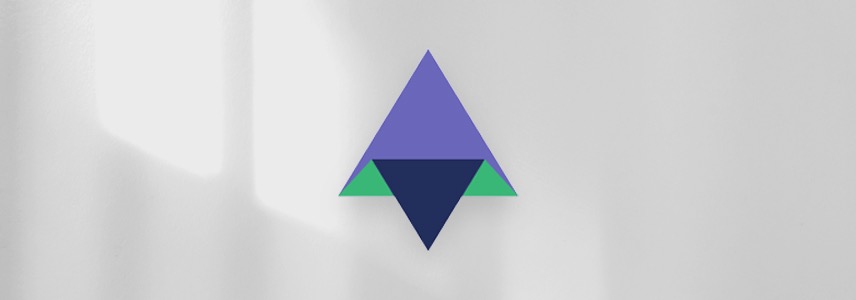
最新评论
干货👍
大佬nb
因为从win11退回了win10,商店根本打不开,点击无反应,找了全网都试了不行,直到刚刚早上我打开电脑,又搜了一遍来到这里,用第一个办法,不到一分钟搞定都有点不可思议,必须评论给作者点赞
1.我个人比较推荐 Linux Mint 和 Zorin OS 2.Samba AD,基于 Samba + Kerberos,提供类似 AD 的域控制器服务,支持用户身份验证、组策略等功能;FreeIPA,提供基于 LDAP + Kerberos 的身份管理系统,类似于 AD 但针对 Linux 优化。